FileDialog.Filter Vlastnost
Definice
Důležité
Některé informace platí pro předběžně vydaný produkt, který se může zásadně změnit, než ho výrobce nebo autor vydá. Microsoft neposkytuje žádné záruky, výslovné ani předpokládané, týkající se zde uváděných informací.
Získá nebo nastaví řetězec filtru, který určuje, jaké typy souborů jsou zobrazeny z nebo OpenFileDialogSaveFileDialog.
public:
property System::String ^ Filter { System::String ^ get(); void set(System::String ^ value); };public string Filter { get; set; }member this.Filter : string with get, setPublic Property Filter As StringHodnota vlastnosti
A String , který obsahuje filtr. Výchozí hodnota je Empty, což znamená, že se nepoužije žádný filtr a zobrazí se všechny typy souborů.
Výjimky
Řetězec filtru je neplatný.
Příklady
Následující příklady ukazují několik typů řetězců filtru, které lze nastavit pomocí Filter vlastnosti .
OpenFileDialog dlg = new OpenFileDialog();
// Show all files
dlg.Filter = string.Empty;
dlg.ShowDialog();
Dim dlg As New OpenFileDialog()
' Show all files
dlg.Filter = String.Empty
dlg.ShowDialog()
OpenFileDialog dlg = new OpenFileDialog();
// Show all files
dlg.Filter = null;
dlg.ShowDialog();
Dim dlg As New OpenFileDialog()
' Show all files
dlg.Filter = Nothing
dlg.ShowDialog()
OpenFileDialog dlg = new OpenFileDialog();
// Filter by Word Documents
dlg.Filter = "Word Documents|*.doc";
dlg.ShowDialog();
Dim dlg As New OpenFileDialog()
' Filter by Word Documents
dlg.Filter = "Word Documents|*.doc"
dlg.ShowDialog()
OpenFileDialog dlg = new OpenFileDialog();
// Filter by Excel Worksheets
dlg.Filter = "Excel Worksheets|*.xls";
dlg.ShowDialog();
Dim dlg As New OpenFileDialog()
' Filter by Excel Worksheets
dlg.Filter = "Excel Worksheets|*.xls"
dlg.ShowDialog()
OpenFileDialog dlg = new OpenFileDialog();
// Filter by PowerPoint Presentations
dlg.Filter = "PowerPoint Presentations|*.ppt";
dlg.ShowDialog();
Dim dlg As New OpenFileDialog()
' Filter by PowerPoint Presentations
dlg.Filter = "PowerPoint Presentations|*.ppt"
dlg.ShowDialog()
OpenFileDialog dlg = new OpenFileDialog();
// Filter by Office Files
dlg.Filter = "Office Files|*.doc;*.xls;*.ppt";
dlg.ShowDialog();
Dim dlg As New OpenFileDialog()
' Filter by Office Files
dlg.Filter = "Office Files|*.doc;*.xls;*.ppt"
dlg.ShowDialog()
OpenFileDialog dlg = new OpenFileDialog();
// Filter by All Files
dlg.Filter = "All Files|*.*";
dlg.ShowDialog();
Dim dlg As New OpenFileDialog()
' Filter by All Files
dlg.Filter = "All Files|*.*"
dlg.ShowDialog()
OpenFileDialog dlg = new OpenFileDialog();
// Filter by Word Documents OR Excel Worksheets OR PowerPoint Presentations
// OR Office Files
// OR All Files
dlg.Filter = "Word Documents|*.doc|Excel Worksheets|*.xls|PowerPoint Presentations|*.ppt" +
"|Office Files|*.doc;*.xls;*.ppt" +
"|All Files|*.*";
dlg.ShowDialog();
Dim dlg As New OpenFileDialog()
' Filter by Word Documents OR Excel Worksheets OR PowerPoint Presentations
' OR Office Files
' OR All Files
dlg.Filter = "Word Documents|*.doc|Excel Worksheets|*.xls|PowerPoint Presentations|*.ppt" & "|Office Files|*.doc;*.xls;*.ppt" & "|All Files|*.*"
dlg.ShowDialog()
Poznámky
Pokud Filter je nebo nullEmpty, zobrazí se všechny soubory a složky se zobrazí vždy.
Nastavením vlastnosti můžete určit podmnožinu typů souborů, které Filter se mají zobrazit. Každý typ souboru může představovat určitý typ souboru, například následující:
Word dokumenty (*.doc)
Listy aplikace Excel (*.xls)
Prezentace aplikace PowerPoint (*.ppt)
Typ souboru může také představovat skupinu souvisejících typů souborů, například následující:
Soubory Office (*.doc, *.xls, *.ppt)
Všechny soubory (*.*)
Chcete-li zadat podmnožinu typů souborů, které jsou zobrazeny, nastavte Filter vlastnost s řetězcovou hodnotou ( řetězec filtru), která určuje jeden nebo více typů souborů pro filtrování. Následující příklad ukazuje očekávaný formát řetězce filtru:
FileType1[[|FileType2]...[|FileTypeN]]
K popisu jednotlivých typů souborů použijte následující formát:
Label|Extension1[[;Extension2]...[;ExtensionN]]
Část Popisek je hodnota řetězce čitelná pro člověka, která popisuje typ souboru, například následující:
"Word dokumenty"
"Listy aplikace Excel"
"Prezentace aplikace PowerPoint"
"Soubory Office"
"Všechny soubory"
Každý typ souboru musí být popsán alespoň jednou příponou. Pokud je použito více rozšíření , musí být každá přípona oddělena středníkem (";"). Příklad:
"*.doc"
"*.xls;"
"*.ppt"
"*.doc;*.xls;*.ppt"
"*.*"
Tady jsou úplné příklady platných Filter řetězcových hodnot:
Word Documents|*.docExcel Worksheets|*.xlsPowerPoint Presentations|*.pptOffice Files|*.doc;*.xls;*.pptAll Files|*.*Word Documents|*.doc|Excel Worksheets|*.xls|PowerPoint Presentations|*.ppt|Office Files|*.doc;*.xls;*.ppt|All Files|*.*
Každý typ souboru, který je součástí filtru, se přidá jako samostatná položka do rozevíracího seznamu Soubory typu: v OpenFileDialogSaveFileDialognebo , jak je znázorněno na následujícím obrázku.
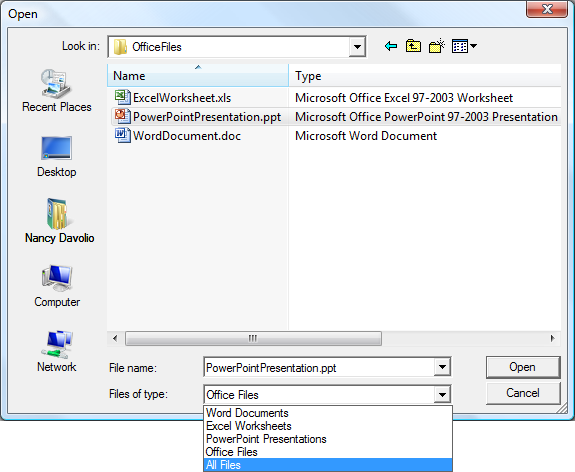
Uživatel může z tohoto seznamu zvolit typ souboru, podle který bude filtrovat. Ve výchozím nastavení je při zobrazení nebo vybrána OpenFileDialogSaveFileDialog první položka v seznamu (například první typ souboru). Pokud chcete určit, že se má vybrat jiný typ souboru, nastavte FilterIndex vlastnost před zobrazením OpenFileDialog nebo SaveFileDialog (voláním ShowDialogmetody ).
Platí pro
Viz také
Váš názor
Připravujeme: V průběhu roku 2024 budeme postupně vyřazovat problémy z GitHub coby mechanismus zpětné vazby pro obsah a nahrazovat ho novým systémem zpětné vazby. Další informace naleznete v tématu: https://aka.ms/ContentUserFeedback.
Odeslat a zobrazit názory pro
